AnyDesk免费版是一款专为Android系统打造的远程桌面控制软件。它主要基于先进的“局部网”技术研发,无论何种情况,都能实现手机与电脑设备间的稳定连接,进而为用户提供“实时屏幕共享、软件培训、故障排除”等多种服务,助力用户轻松解决工作与学习中遇到的各类问题。

此外,AnyDesk功能强大且全面,这使得它能在“IT 支持、居家办公、教育学习”等多种场景中广泛应用,方便实用程度可见一斑。有需求的用户别错过,快来下载体验吧!
软件特色
1、可靠访问
您的所有应用,文件和设置 - 始终即时可用。
2、在线合作
AnyDesk是您在线团队合作的伙伴。快速加入团队并处理文本,图片或源代码。共同实现更多目标。
3、轻松远程维护
AnyDesk的一键式无人值守访问,使您能轻而易举设置同事的打印机,或在您的部门内部署新工具。
4、高帧率
AnyDesk使您能够顺畅地工作,稳定的60 fps帧率保证了显示无卡顿。
5、低延迟
在本地网络中,AnyDesk基本无延迟。在远程桌面上工作时,尽量减少延迟也尤为重要。因此,我们开发了一种创新的编解码器,以实现最快的远程桌面体验。
6、有效的流媒体
AnyDesk可自动适应可用带宽。我们将高效流媒体发挥到极限:以100 kB / s的速率也可享受流畅的会话。即使在使用蜂窝数据时!

软件功能
1、远程桌面的新视角
你知道远程桌面的使用体验如何吗?那就是缓慢且乏味。在AnyDesk的发展进程中,我们退一步思考了一些根本性问题。远程桌面究竟该如何工作?现代计算机硬件是否具备相应可行性?AnyDesk从底层向上进行设计,这具有突破性意义。它的核心是DeskRT,这是一种全新的视频编解码器,专门针对图形用户界面而设计。正因如此,AnyDesk实现了飞跃式发展。
2、帧率
AnyDesk传输借助局域网以及众多互联网连接,能够达到每秒60帧的速度。这一表现优于任何与之竞争的远程桌面应用程序,从而让屏幕上的画面运动尽可能流畅,毕竟大多数PC显示器同样是以每秒60帧的频率运行。AnyDesk让无卡顿的工作得以实现。
3、延迟
将延迟维持在尽可能低的水平,是远程桌面工作的关键所在。延迟越低,远程PC对您输入的响应就越快。由于在通过互联网连接从一台电脑传输数据时,网络本身总会带来一定延迟,因此AnyDesk尽可能少地额外增加延迟就显得尤为重要。在本地网络中,AnyDesk产生的延迟低于60毫秒,几乎难以察觉。
4、通信
若远程桌面软件用于通过互联网连接,那么尽可能高的带宽效率便是关键决定因素。对于诸如UMTS移动连接而言,情况更是如此。AnyDesk的带宽效率出众,即便在可用带宽仅为100 KB/秒的情况下,也能流畅完成办公任务。即便带宽更低,AnyDesk的表现依旧远超竞争对手。
5、访问
忘掉那些可靠性欠佳且繁琐的防火墙配置吧。无论身处何方,使用个人电脑都毫无阻碍。不管是五分钟,还是五个小时,你甚至都不会察觉到 AnyDesk 的存在。你专属的 AnyDesk - ID 至关重要,它关联着你的桌面以及所有应用程序、照片、文档和文件。你的信息始终安放在它该在的地方,就在你的硬盘驱动器里,不会出现在别的任何地方。

使用教程
1、打开AnyDesk安卓版,进入软件主页界面,点击右上角“打勾”图标,显示“进入准备状态”,

2、在“您的地址”栏目可看到地址ID号,这个是远程控制操作设备的凭证,请记好它,

3、如果想连接到远程设备,在“远程设备地址”栏目下,输入地址ID号

4、确认地址ID号无误后,选择“箭头号”图标,即可开始远程操作。

文件传输教程
1、打开AnyDesk安卓版,在“远程设备地址”栏输入对方设备ID地址,选择“箭头”图标,

2、成功连接设备后,按住图中A菜单按钮,然后滑动到B按钮,再滑动到图C上传文件按钮,

3、进入上传文件界面,包括“文件管理”、“本地视频”、“本地音乐”、“相册”、“录音机”、“音乐”等选项,选择需要的文件即可上传。

常见问题
一、是否需要在远程端等候才能开始会话?
1、不,可以设置自主访问密码,以便远程访问。
二、会话和连接之间有什么区别?
1、可以建立从一个设备到另一个设备的连接。在这个连接中,可以与同一个远程设备有多个会话。例如,如果远程一个多显示器设备,一个会话将显示一个显示器屏幕。
三、可以在使用AnyDesk的同时,使用其他远程工具吗?
1、可以。 AnyDesk可以和其他解决方案的实例同时运行,没有任何限制。 事实上,AnyDesk本身也能同时运行多个实例。
四、什么是命名空间?
1、命名空间选项允许您指定一个只对您有效的独一的命名空间。 例如,My.Name@CompanyName。
五、什么是用户、角色和组?
1. 用户指的是持有 AnyDesk 账户且使用 AnyDesk 的个体。角色则是某个用户在 my.AnyDesk V2 里能够具备的一组权限集合。而一个组,是多个用户所构成的列表。
2、您可以分配多个角色到一个组,而作为这个组的用户,也将获得该组被分配的角色。
您能够把您的AnyDesk地址(比如123 456 789),重新命名为以@AD结尾的可用别名(像My.Name@AD)。每个用户的默认命名空间为@AD(举例来说,you@AD )。
∨ 展开





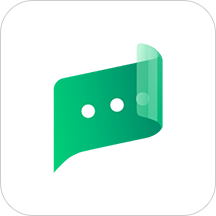 彩云小译app官网版
彩云小译app官网版 宝宝巴士拼音
宝宝巴士拼音 课优空间app
课优空间app OKKI
OKKI 精准教学通
精准教学通 游美英语
游美英语 我要当学霸
我要当学霸 通达oa
通达oa 好分数家长版软件
好分数家长版软件 英华学堂软件
英华学堂软件 冀教学习
冀教学习 作业帮官网版
作业帮官网版 学小易app
学小易app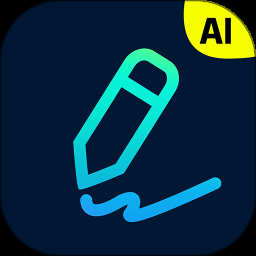 光速写作app
光速写作app 知学云10
知学云10 作业帮免费
作业帮免费 大学搜题酱app官网版
大学搜题酱app官网版 同步学小学英语app
同步学小学英语app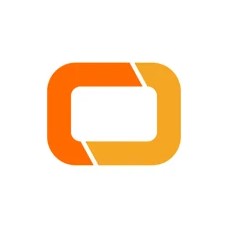

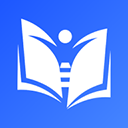

 bobo浏览器
bobo浏览器 snapchat正版中文版
snapchat正版中文版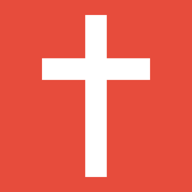 精读圣经2025免费版
精读圣经2025免费版 追回神器3.0官网版
追回神器3.0官网版 lutube轻量版官方iOS苹果版
lutube轻量版官方iOS苹果版 白狐影视app最新版
白狐影视app最新版 华为运动健康安卓老版本
华为运动健康安卓老版本 学习强国
学习强国


